
Έχετε μια στοίβα από τηλεχειριστήρια στο τραπέζι του καφέ σας για κάθε ένα από τα αντικείμενα στο σπίτι σας; Έχετε κουραστεί από καθολικά τηλεχειριστήρια που δεν έχουν αρκετά κουμπιά; Δείτε πώς μπορείτε να λύσετε όλα τα προβλήματα του τηλεχειριστηρίου σας με ένα μόνο τηλεχειριστήριο Logitech Harmony.
Η γραμμή Harmony της Logitech έχει σχεδιαστεί για να αποτρέπει τον έλεγχο του οικιακού σας θεάτρου (και, σε ορισμένα τηλεχειριστήρια υψηλότερης τεχνολογίας, και τις συσκευές smarthome σας). Αν και δεν εξαλείφει πλήρως την ταλαιπωρία - καθώς το λογισμικό εγκατάστασης της Logitech είναι λίγο απαίσιο - σας δίνει πολύ μεγαλύτερο έλεγχο στις ταινίες, τη μουσική και άλλες συσκευές στο σαλόνι σας. Εδώ, θα σας δείξουμε πώς να ρυθμίσετε το τηλεχειριστήριο Harmony για να ελέγχετε τα πάντα ταυτόχρονα.
ΣΗΜΕΙΩΣΗ: Εάν μπορείτε, προσπαθήστε να ακολουθήσετε αυτές τις οδηγίες όσο το δυνατόν πιο κοντά. Ενώ η Logitech κατασκευάζει εξαιρετικό υλικό, το λογισμικό τους δεν είναι πολύ καλό, και τα πράγματα μπορούν να γίνουν δύσκολα και να μπερδεύονται πολύ εύκολα (ειδικά όταν πρόκειται για τηλεχειριστήρια με το Harmony Hub). Όσο πιο κοντά ακολουθείτε αυτές τις οδηγίες στο γράμμα και με τη σωστή σειρά, τόσο λιγότερες πιθανότητες έχετε να αντιμετωπίσετε κάποιο πρόβλημα.
Πρώτα: Επιλέξτε το απομακρυσμένο μοντέλο σας
Η Logitech διαθέτει μερικά διαφορετικά τηλεχειριστήρια και είναι όλα ιδανικά για διαφορετικές καταστάσεις. Η τρέχουσα σύνθεση τους αποτελείται από:
- Η Αρμονία 350 ($40, 37 $ στο Amazon ): Αυτό είναι το πιο βασικό τηλεχειριστήριο της Logitech, προσφέροντας έλεγχο οκτώ συσκευών μέσω τεσσάρων κουμπιών (ένα σετ με σύντομες πιέσεις, ένα σετ με μεγάλες πιέσεις). Λειτουργεί όπως κάνουν τα περισσότερα καθολικά τηλεχειριστήρια, αλλά προσφέρει το πλεονέκτημα των προγραμματιζόμενων κουμπιών. Έχει μια μακροεντολή για "Παρακολούθηση τηλεόρασης" που θα ενεργοποιεί πολλές συσκευές ταυτόχρονα, αλλά εκτός από αυτό, δεν προσφέρει άλλες προηγμένες λειτουργίες.
- Η αρμονία 650 ($θ0, 52 $ στο Amazon ): Αυτό είναι το προσωπικό μου αγαπημένο της δέσμης - προσφέρει μεγάλη ισορροπία μεταξύ λειτουργικότητας και τιμής. Μπορεί να ελέγξει έως και οκτώ συσκευές, μπορείτε να δημιουργήσετε διαφορετικές "μακροεντολές" που ενεργοποιούν πολλές συσκευές ταυτόχρονα και διαθέτει οθόνη για όλες τις λειτουργίες που δεν είναι διαθέσιμες ως απομακρυσμένα κουμπιά. Αυτό σημαίνει ότι μπορείτε να δημιουργήσετε ξανά σχεδόν το τηλεχειριστήριο οποιασδήποτε συσκευής με το Harmony 650 και να πατήσετε λιγότερα κουμπιά για να τα ενεργοποιήσετε… όλα για περίπου 50 $. Ποτέ μην ξεριζώσετε ξανά το συρτάρι γεμάτο τηλεχειριστήρια.
- Ο σύντροφος αρμονίας ($150, 125 $ στο Amazon ): Το Harmony Companion ξεπερνά τα κουμπιά στην οθόνη των 650, αλλά προσθέτει τον έλεγχο smarthome με τη συμπερίληψη του Harmony Hub. Αυτό είναι το φθηνότερο και πιο βασικό τηλεχειριστήριο της Logitech. Όχι μόνο μπορείτε να ελέγξετε το σπίτι σας, αλλά μπορείτε να μειώσετε τα έξυπνα φώτα σας, να ενεργοποιήσετε μια έξυπνη πρίζα ή ακόμα και να χειριστείτε τα μηχανοκίνητα περσίδες σας με το πάτημα ενός κουμπιού. Το τηλεχειριστήριο διαθέτει τέσσερα έξυπνα κουμπιά αρχικής οθόνης - άλλες συσκευές από αυτό και θα πρέπει να χρησιμοποιήσετε την εφαρμογή Harmony στο τηλέφωνο ή το tablet σας που συνδέεται στο Hub.
- Η Αρμονία Ελίτ ($ξ50, 312 $ στο Amazon ): Το Harmony Elite είναι το κορυφαίο τηλεχειριστήριο της Logitech, με πλήρη προσαρμοσμένο έλεγχο του οικιακού κινηματογράφου και των συσκευών smarthome. Το Elite μπορεί να ελέγχει έως και 15 συσκευές μέσω προγραμματιζόμενων κουμπιών, καθώς και μιας οθόνης, ώστε να μπορείτε να προσθέσετε τυχόν προσαρμοσμένα στοιχεία ελέγχου που δεν καλύπτουν τα κουμπιά. Αυτό σημαίνει επίσης ότι σε αντίθεση με το Companion, μπορείτε να ελέγχετε περισσότερες συσκευές smarthome από ό, τι επιτρέπουν τα τέσσερα κουμπιά "Home". Δεδομένου ότι έρχεται επίσης με το Harmony Hub, μπορείτε να χρησιμοποιήσετε την εφαρμογή Logitech για να ελέγξετε και όλες τις συσκευές σας, αλλά το τηλεχειριστήριο είναι αρκετά προηγμένο που πιθανώς δεν χρειάζεται.
- Το Harmony Ultimate One ($ 250): Το Harmony Ultimate One είναι φθηνότερο από το Elite, αλλά το καταγράφουμε τελευταίο, επειδή καταλαμβάνει έναν πολύ περίεργο χώρο μεταξύ του Companion και του Elite. Είναι ουσιαστικά η παλιά έκδοση του Elite, που εξακολουθεί να κάνει η Logitech (για κάποιο λόγο). Η λειτουργικότητά του είναι σχεδόν ίδια με τον διάδοχό του (βλ. Παραπάνω), αλλά η οθόνη αφής είναι λίγο πιο αργή και τα κουμπιά αναπαραγωγής, παύσης και επαναφοράς είναι ανεξήγητα πάνω από την οθόνη αφής. Κοστίζει 250 $ στο Amazon όταν συνδυάζεται με το Harmony Hub, το οποίο σας παρέχει smarthome έλεγχο και χρήση της εφαρμογής Harmony για κινητά. Ωστόσο, μπορείτε αγοράστε το μόνο του για 190 $ και να το χρησιμοποιήσω ως τυπικό τηλεχειριστήριο υπερύθρων - αν και δεν ξέρω γιατί θα το κάνατε, όταν το Harmony 650 κάνει το ίδιο με μόνο 50 $.
Ποιο τηλεχειριστήριο επιλέγετε εξαρτάται από εσάς, αλλά αν θέλετε έλεγχο για συσκευές smarthome, σίγουρα θα χρειαστείτε μία από τις τρεις τελευταίες. Μπορείτε να δείτε το Logitech's λίστα συμβατότητας smarthome εδώ . Ο κόμβος που συνοδεύει τα τρία τελευταία τηλεχειριστήρια λειτουργεί με αρκετές συσκευές, αλλά το Επέκταση οικιακού κόμβου Harmony επεκτείνει αυτή την υποστήριξη σε πολλές συσκευές ZigBee και Z-Wave για 100 $ .
Εάν θέλετε μόνο έλεγχο οικιακού κινηματογράφου, προτείνω το Harmony 650 - αξίζει τα επιπλέον 15 $ έναντι του Harmony 350. Εάν έχετε συσκευές smarthome, το Companion είναι εντάξει, αλλά το Ultimate One και το Elite θα είναι πολύ πιο ευέλικτο χάρη στις οθόνες αφής. Πιθανότατα μπορείτε να εξοικονομήσετε χρήματα πηγαίνοντας με το Ultimate One, με την προϋπόθεση ότι μπορείτε να ξεπεράσετε την περίεργη τοποθέτηση κουμπιών και την οθόνη αφής με λιγότερο απόκριση.
Για τους σκοπούς αυτού του οδηγού, θα ακολουθήσουμε μόνο την αρχική εγκατάσταση συσκευών οικιακού κινηματογράφου - θα καλύψουμε καλά τις συσκευές smarthome σε ξεχωριστό οδηγό πολύ σύντομα.
Όλα για τις δραστηριότητες, η κεντρική λειτουργία των τηλεχειριστηρίων αρμονίας
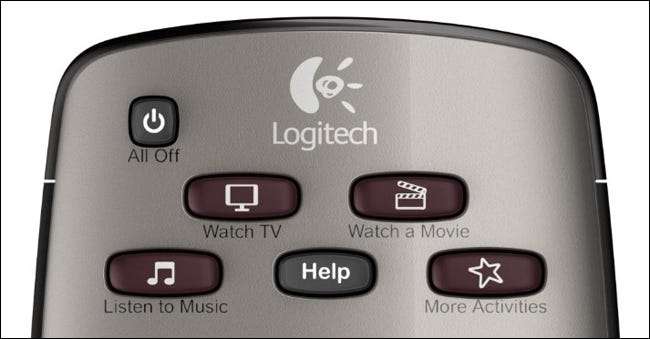
Τα πιο φθηνά καθολικά τηλεχειριστήρια –όπως αυτό που πιθανότατα συνόδευε το καλώδιο DVR σας ή αυτό που λάβατε για $ 20 στο RadioShack– σας επιτρέπει να ελέγχετε πολλές συσκευές από το ίδιο τηλεχειριστήριο πατώντας ένα κουμπί συσκευής και, στη συνέχεια, χρησιμοποιώντας το τηλεχειριστήριο για τον έλεγχο αυτής της συσκευής. Αλλά οι περισσότεροι μπορούν να ελέγχουν μόνο μία συσκευή κάθε φορά.
Τα τηλεχειριστήρια της Logitech είναι διαφορετικά. Σας επιτρέπουν να ελέγχετε κάθε συσκευή ξεχωριστά, αν θέλετε, αλλά περιμένουν να χρησιμοποιήσετε κυρίως "Δραστηριότητες" πολλαπλών συσκευών. Έτσι, αντί να ενεργοποιήσετε την τηλεόρασή σας και, στη συνέχεια, να πατήσετε το κουμπί DVD για να ελέγξετε τη συσκευή αναπαραγωγής DVD, θα πατήσατε "Παρακολούθηση ταινίας" στο τηλεχειριστήριο Logitech, το οποίο θα ενεργοποιήσει την τηλεόραση, θα τη θέσει στη σωστή είσοδο και θα γυρίσει στο DVD player. Μπορείτε να αντιστοιχίσετε ορισμένα κουμπιά στη συσκευή αναπαραγωγής DVD και ορισμένα στην τηλεόραση για τη συγκεκριμένη δραστηριότητα ώστε να ταιριάζει καλύτερα στη θήκη χρήσης σας. Εάν θέλετε να μεταβείτε σε άλλη δραστηριότητα - πείτε "Ακρόαση μουσικής" - θα προσαρμόσουμε ξανά τα κουμπιά (και τις λειτουργίες στην οθόνη, εάν υπάρχουν) στη μουσική και όχι στις ταινίες.
Αν αυτό ακούγεται μπερδεμένο, μην ανησυχείτε - θα το κερδίσετε μόλις ξεκινήσετε τη ρύθμιση του τηλεχειριστηρίου σας. Αρκεί να πούμε, εάν έχετε χρησιμοποιήσει μόνο φθηνότερα καθολικά τηλεχειριστήρια μέχρι τώρα, προσπαθήστε να ξεχάσετε τα παλιά σας ένστικτα. Θα αισθανόμαστε περίεργοι στην αρχή, αλλά μόλις το ρυθμίσετε, θα έχετε ένα πλήρως προσαρμοσμένο τηλεχειριστήριο σχεδιασμένο γύρω από αυτό που είστε πράξη , όχι ποιες συσκευές έχετε.
ΣΗΜΕΙΩΣΗ: Το Harmony 350 είναι η μόνη εξαίρεση εδώ, καθώς επιτρέπει μόνο μία δραστηριότητα. Ως επί το πλείστον, η χρήση του Harmony 350 μοιάζει με τη χρήση ενός κανονικού τηλεχειριστηρίου - θα πατήσετε ένα κουμπί συσκευής όπως "DVD" και, στη συνέχεια, θα χρησιμοποιήσετε τα απομακρυσμένα κουμπιά για τον έλεγχο της συσκευής αναπαραγωγής DVD.
Πώς να ρυθμίσετε τις αρχικές συσκευές και τις δραστηριότητές σας
Εντάξει, σε αυτό το σημείο πιθανώς κνησμός για να ξεκινήσετε. Δείτε πώς μπορείτε να ρυθμίσετε το τηλεχειριστήριό σας χρησιμοποιώντας το λογισμικό MyHarmony της Logitech.
Βήμα πρώτο: Λήψη και εγκατάσταση του λογισμικού MyHarmony
Για να ξεκινήσετε, κατευθυνθείτε προς Η σελίδα λήψης της Logitech και κατεβάστε το λογισμικό MyHarmony για την πλατφόρμα σας – Windows Vista / 7, Windows 8/10 ή Mac OS X. Κάντε διπλό κλικ στο EXE για να εγκαταστήσετε το πρόγραμμα και, στη συνέχεια, ξεκινήστε το πρόγραμμα MyHarmony όταν τελειώσει.
Θα σας ζητηθεί να συνδεθείτε με τον λογαριασμό σας Logitech. Εάν δεν έχετε, δημιουργήστε ένα τώρα. (Μην ανησυχείτε, ένας λογαριασμός Logitech είναι πολύ βολικός - δημιουργεί αντίγραφα ασφαλείας όλων των διαμορφώσεων σας και αν αγοράσετε ποτέ ένα νέο τηλεχειριστήριο, μπορείτε να μεταφέρετε προσαρμογές από ένα προηγούμενο τηλεχειριστήριο που είναι εξαιρετικά βολικό.)
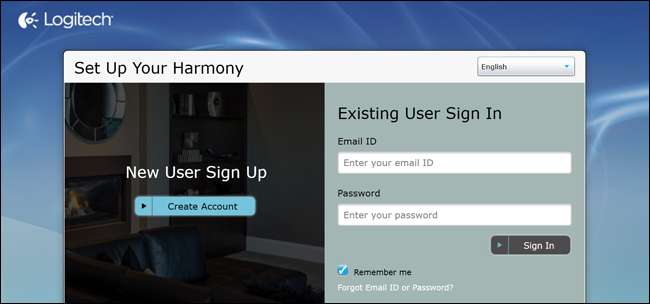
Εάν έχετε τηλεχειριστήριο με Harmony Hub, όπως το Harmony Elite ή το Ultimate One, μπορείτε επίσης να ρυθμίσετε το τηλεχειριστήριό σας χρησιμοποιώντας το Εφαρμογή αρμονίας για iOS ή Android . Αλλά ειλικρινά, εξακολουθούμε να πιστεύουμε ότι το λογισμικό επιτραπέζιου υπολογιστή MyHarmony –όσο ελαττωματικό είναι– είναι ευκολότερο και πιο ισχυρό για τη βασική εγκατάσταση οικιακού κινηματογράφου, οπότε θα το χρησιμοποιούμε για αυτό το σεμινάριο.
Βήμα δεύτερο: Προσθέστε ένα τηλεχειριστήριο
Στην οθόνη καλωσορίσματος, θα βρείτε μια λίστα με τηλεχειριστήρια που είναι συνδεδεμένα στον λογαριασμό σας, μαζί με ένα κουμπί "Προσθήκη τηλεχειριστηρίου" Αν αυτή είναι η πρώτη φορά που συνδέεστε, θα δείτε προφανώς το κουμπί Προσθήκη. Κάντε κλικ για να προσθέσετε ένα νέο τηλεχειριστήριο.
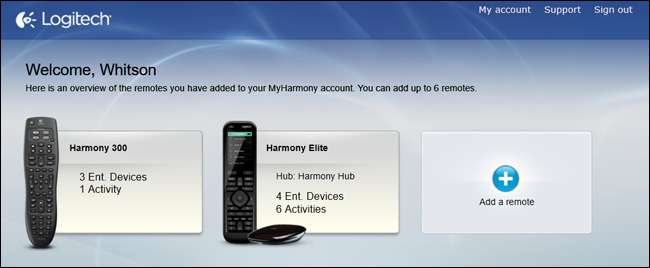
Όταν σας ζητηθεί, συνδέστε το τηλεχειριστήριό σας στον υπολογιστή σας με το παρεχόμενο καλώδιο USB.
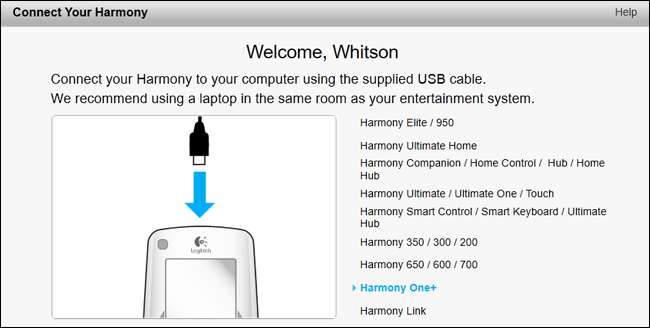
Το MyHarmony θα σας καθοδηγήσει σε ορισμένες από τις αρχικές ρυθμίσεις. Εάν έχετε προηγούμενο τηλεχειριστήριο Harmony, θα σας δοθεί η επιλογή να αντιγράψετε τις ρυθμίσεις σας, οι οποίες – ανάλογα με τα τηλεχειριστήρια που διαθέτετε– λειτουργούν σωστά. Για τους σκοπούς αυτού του οδηγού, θα κάνουμε μια «Νέα ρύθμιση».
Βήμα δεύτερο σημείο πέντε: Προσθέστε το κέντρο αρμονίας σας
Εάν διαθέτετε τηλεχειριστήριο με Harmony Hub, όπως το Harmony Elite ή το Ultimate One, θα πρέπει επίσης να ρυθμίσετε τον κόμβο κατά τη διάρκεια αυτής της διαδικασίας. (Εάν δεν έχετε Harmony Hub, προχωρήστε στο Βήμα τρίτο.)
Αρχικά, επιλέξτε ένα μέρος για να καθίσετε το Harmony Hub. Θα χρησιμοποιεί υπέρυθρες για να επικοινωνεί με τις περισσότερες από τις συσκευές σας, αλλά αυτό δεν σημαίνει ότι χρειάζεται άμεση οπτική επαφή προς αυτές. Σε αντίθεση με πολλούς, οι εντολές υπέρυθρης ακτινοβολίας θα αναπηδούν από τους τοίχους και τα γύρω αντικείμενα, οπότε μπορείτε να τοποθετήσετε το Harmony Hub κάτω από την τηλεόρασή σας ή στο γραφείο ψυχαγωγίας σας και πιθανότατα θα λειτουργήσει καλά. Εάν το τοποθετείτε πίσω από μια κλειστή πόρτα –όπως σε μια ντουλάπα ή σε κλειστό κέντρο ψυχαγωγίας– συνδέστε ένα ή και τα δύο από τα περιλαμβανόμενα υπέρυθρα blaster και βεβαιωθείτε ότι ένα από αυτά βρίσκεται εκτός αυτού του κλειστού χώρου.
Διαπίστωσα ότι δεν χρειάζομαι καθόλου τα blasters - το να βάζω το κέντρο πάνω από το δέκτη μου ήταν αρκετό για να ελέγξει ολόκληρο το home cinema.
Πίσω στο λογισμικό MyHarmony, θα πρέπει να αποδεχτείτε τη συμφωνία άδειας χρήσης, μετά την οποία θα σας ζητηθεί να ονομάσετε το Harmony Hub. Κάντε κλικ στο Επόμενο όταν τελειώσετε.
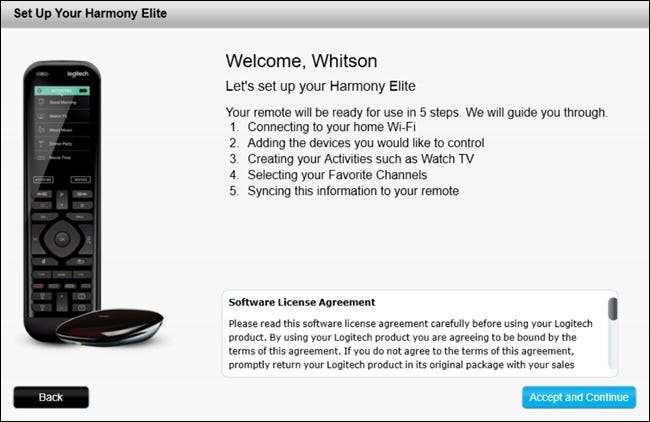
Στη συνέχεια, το MyHarmony θα σας παρουσιάσει μια λίστα με κοντινά δίκτυα Wi-Fi. Επιλέξτε αυτό που θέλετε να χρησιμοποιήσετε για να επικοινωνήσετε με το Harmony Hub από τη λίστα και κάντε κλικ στο Επόμενο.
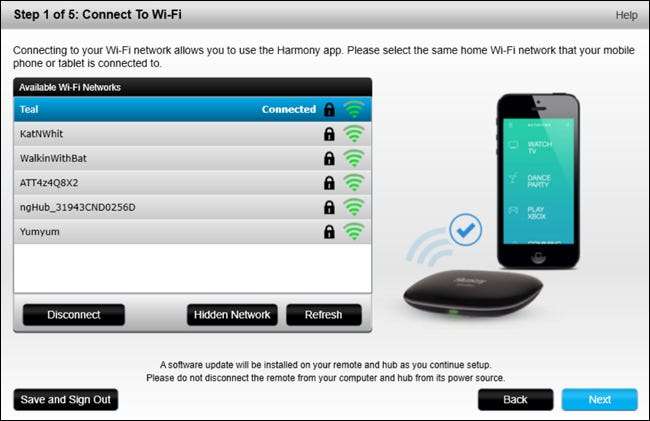
Το MyHarmony θα αναζητήσει και θα συνδεθεί στο διανομέα σας. Εάν δεν το βρει, θα επιστρέψει στην οθόνη "Name Your Hub". Διαπίστωσα ότι έπρεπε να περάσω από αυτό το βήμα σε φορητό υπολογιστή, συνδεδεμένο με Wi-Fi και καθισμένος ακριβώς δίπλα στο Harmony Hub για να λειτουργεί σωστά.
Στη συνέχεια, θα ερωτηθείτε εάν θέλετε να συνεχίσετε τη διαδικασία από τον υπολογιστή σας ή να χρησιμοποιήσετε την εφαρμογή Harmony για κινητά. Προτείνω να παραμείνετε στην εφαρμογή επιτραπέζιου υπολογιστή για τώρα. Και πάλι, το επιτραπέζιο λογισμικό έχει τα ελαττώματα του, αλλά είναι ακόμα πιο εύκολο στη χρήση από την εφαρμογή για κινητά χάρη στο ποντίκι και το πληκτρολόγιο. Θα πρέπει να χρησιμοποιήσετε την εφαρμογή για κινητά για να ελέγξετε έναν υπολογιστή ή συσκευές smarthome σε τηλεχειριστήριο υψηλότερης τεχνολογίας, αλλά αυτές είναι οδηγίες για έναν άλλο οδηγό. Σήμερα, θα προσθέσουμε απλώς τις βασικές συσκευές οικιακού κινηματογράφου.
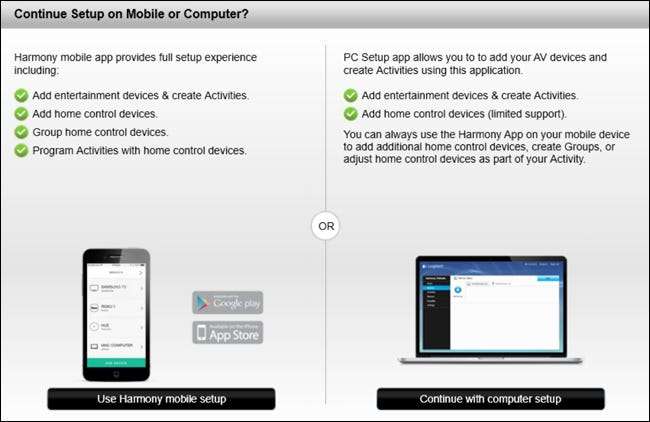
Το MyHarmony θα σας καθοδηγήσει σε ορισμένες από τις αρχικές ρυθμίσεις. Εάν διαθέτετε προηγούμενο τηλεχειριστήριο Harmony, θα σας δοθεί η επιλογή να αντιγράψετε τις ρυθμίσεις σας, οι οποίες – ανάλογα με τα απομακρυσμένα μοντέλα σας– λειτουργούν σωστά. Για τους σκοπούς αυτού του οδηγού, θα κάνουμε μια «Νέα ρύθμιση».
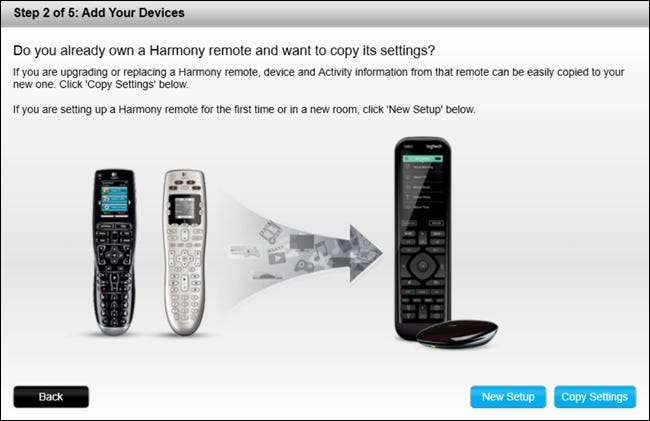
Εάν το τηλεχειριστήριό σας υποστηρίζει συσκευές smarthome, θα εμφανίζονται σε μια λίστα τώρα. Μπορείτε να τα επιλέξετε για να τα προσθέσετε στο τηλεχειριστήριό σας ή να το κάνετε χειροκίνητα αργότερα. Προς το παρόν, θα συζητήσουμε την προσθήκη συσκευών οικιακού κινηματογράφου και την προσθήκη συσκευών smarthome στο τέλος αυτού του οδηγού, ώστε να μπορείτε να παραλείψετε αυτό το βήμα.
Όταν φτάσετε στην οθόνη "Προσθήκη των συσκευών σας", κάντε κλικ στο κουμπί "Προσθήκη συσκευής" και συνεχίστε με το επόμενο βήμα παρακάτω.
Βήμα τρίτο: Προσθέστε τις συσκευές σας
Το MyHarmony θα σας ζητήσει να εισαγάγετε τις πληροφορίες για την πρώτη σας συσκευή. Για αυτό το παράδειγμα, θα ξεκινήσουμε με την τηλεόρασή μας –α Samsung UN55H6203AF . Αναζητήστε τον αριθμό μοντέλου σας στην τηλεόρασή σας (ή το εγχειρίδιο της), εισαγάγετε τον και κάντε κλικ στο κουμπί "Προσθήκη"
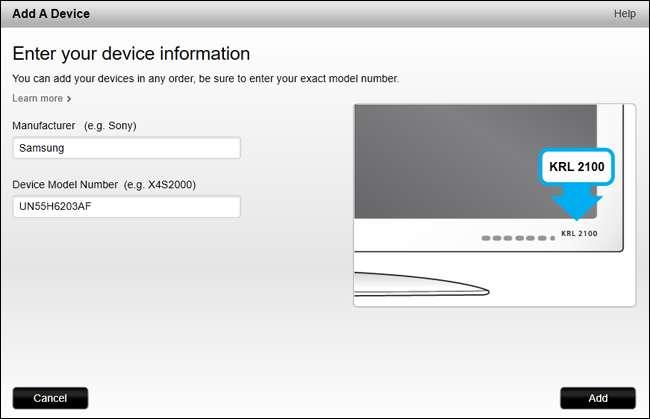
Εάν αναγνωρίσει τον αριθμό μοντέλου της συσκευής σας, θα εμφανιστεί στη λίστα των συσκευών σας. Κάντε κλικ στην επιλογή "Προσθήκη συσκευής" για να επαναλάβετε αυτήν τη διαδικασία για τις άλλες συσκευές της εγκατάστασής σας - τον δέκτη σας, το DVD ή το Blu-ray player, το κουτί του καλωδίου σας και ούτω καθεξής.
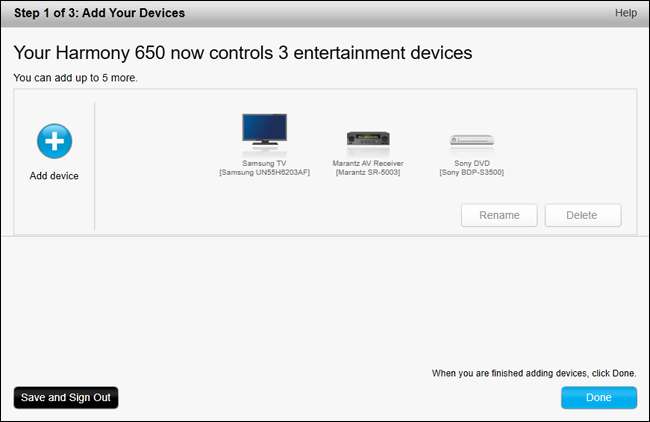
Όταν τελειώσετε, κάντε κλικ στο Τέλος.
Βήμα τέταρτο: Δημιουργήστε τις δραστηριότητές σας
Στη συνέχεια, το MyHarmony θα σας καθοδηγήσει στη ρύθμιση των δραστηριοτήτων σας. Θα το πείτε σε ποιες συσκευές εμπλέκονται σε μια δεδομένη δραστηριότητα και σε ποιες εισαγωγές πρέπει να ρυθμιστούν αυτές οι συσκευές.
Αρχικά, θα δημιουργήσουμε μια δραστηριότητα "Παρακολούθηση τηλεόρασης". Για αυτό, θέλουμε να ενεργοποιήσουμε την τηλεόραση και τον δέκτη AV. Χρησιμοποιούμε μια κεραία για να παρακολουθούμε τηλεόραση, οπότε δεν χρειαζόμαστε τίποτα άλλο - αν και αν έχετε καλώδιο, θα θέλατε να ενεργοποιήσετε και το καλώδιο. Κάντε κλικ στο Επόμενο.
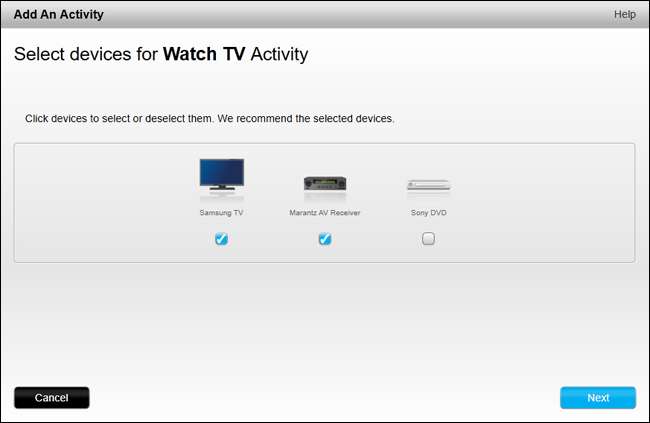
Το MyHarmony θα σας ρωτήσει ποια συσκευή χρησιμοποιείτε για τον έλεγχο της έντασης. Εάν διαθέτετε δέκτη ήχου ή AV, πιθανότατα θα θέλετε να τον επιλέξετε εδώ. Εάν όχι, επιλέξτε την τηλεόρασή σας.
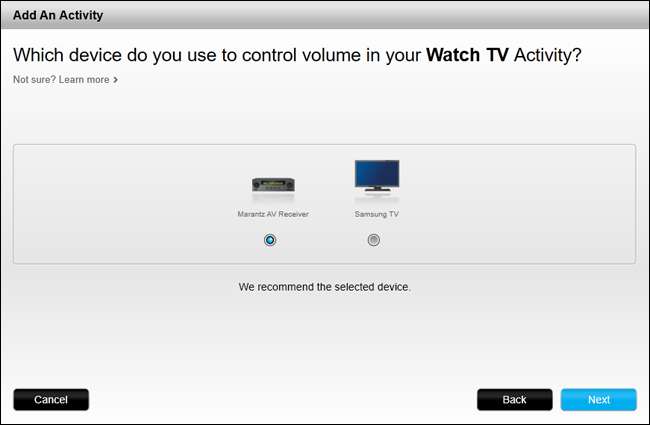
Στη συνέχεια, θα πείτε στο MyHarmony ποια είσοδος θα ρυθμιστεί στην τηλεόραση και στο δέκτη σας. Για εμάς, αυτό είναι εύκολο - θα ρυθμίσουμε την είσοδο και των δύο στην "Τηλεόραση", καθώς χρησιμοποιούμε μια κεραία.
Αυτό θα είναι διαφορετικό για όλους, φυσικά, και διαφορετικό για κάθε δραστηριότητα. Εάν δημιουργούσατε μια δραστηριότητα "Παρακολούθηση ταινίας", μπορείτε να ρυθμίσετε την είσοδο της τηλεόρασής σας σε "HDMI1", όπου είναι συνδεδεμένος ο δέκτης σας και την είσοδο του δέκτη σας στο "DVD", όπου είναι συνδεδεμένη η συσκευή αναπαραγωγής Blu-ray.
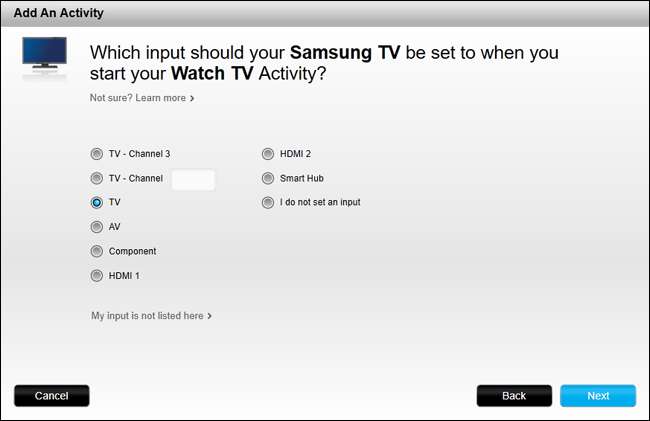
Όταν τελειώσετε, το MyHarmony θα σας ζητήσει να επιβεβαιώσετε τις ρυθμίσεις σας, σε ποιο σημείο μπορείτε να επιστρέψετε και να τις αλλάξετε εάν κάτι δεν πάει καλά. Διαφορετικά, κάντε κλικ στο Τέλος.
Όταν τελειώσετε, θα δείτε μια λίστα με τις δραστηριότητές σας. Μπορείτε να κάνετε κλικ στην επιλογή "Προσθήκη δραστηριότητας" για να προσθέσετε περισσότερα με τον ίδιο τρόπο όπως παραπάνω (όπως παρακολούθηση ταινίας, ακρόαση μουσικής ή παρακολούθηση του Chromecast σας.
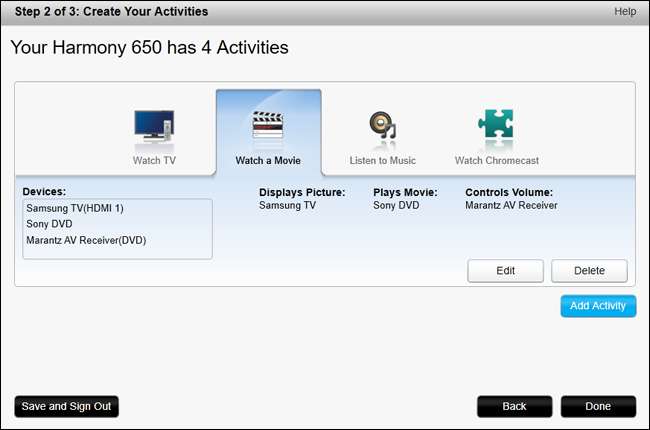
Όταν τελειώσετε, κάντε κλικ στο Τέλος. Θα σας ζητηθούν καθυστερημένες ερωτήσεις και θα σας ζητηθεί να συγχρονίσετε το τηλεχειριστήριό σας μέσω USB. Αυτό θα διαρκέσει ένα ή δύο λεπτά, αλλά όταν τελειώσετε, μπορείτε να προχωρήσετε στο επόμενο βήμα.
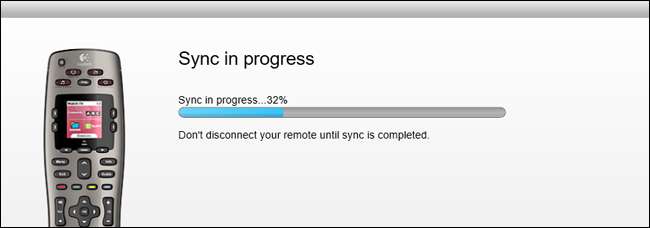
Πώς να προσαρμόσετε τα κουμπιά του τηλεχειριστηρίου σας
Η προσθήκη των συσκευών και των δραστηριοτήτων σας είναι μόνο το πρώτο μέρος της ρύθμισης του τηλεχειριστηρίου σας. Αυτό που κάνει πραγματικά τα τηλεχειριστήρια Harmony αξίζει τον κόπο είναι η προσαρμογή. Με λίγα κλικ, μπορείτε να εκχωρήσετε ξανά οποιοδήποτε κουμπί σε οποιαδήποτε λειτουργία θέλετε. Το MyHarmony θα εκχωρήσει ορισμένες αυτόματα - όπως η λειτουργία Μενού της τηλεόρασής σας στο κουμπί Μενού Harmony - αλλά αν κάποια ονόματα κουμπιών δεν αντιστοιχούν αρκετά, μπορούν να τα αντιστοιχίσουν ξανά στο λογισμικό Harmony.
Για να ξεκινήσετε, ανοίξτε την εφαρμογή MyHarmony και κάντε κλικ στο τηλεχειριστήριό σας από τη λίστα.
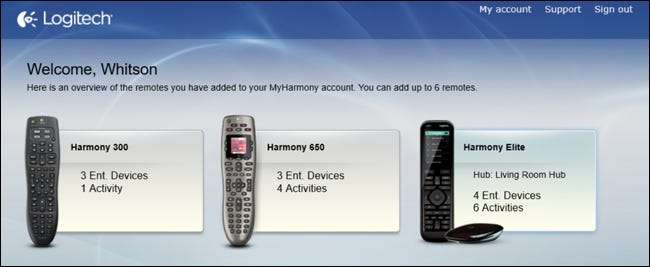
Από το κύριο μενού, μπορείτε να κάνετε κλικ στο "Συσκευές" στην πλαϊνή γραμμή για να προσθέσετε ή να επεξεργαστείτε συσκευές, όπως κάνατε στο τρίτο βήμα παραπάνω. Μπορείτε επίσης να επιλέξετε "Δραστηριότητες" στην πλευρική γραμμή για να επαναλάβετε το βήμα τέσσερα. Ωστόσο, για να προσαρμόσετε μεμονωμένα κουμπιά, κάντε κλικ στην επιλογή "Κουμπιά" στην πλευρική γραμμή.

Πώς να προσαρμόσετε τα φυσικά κουμπιά
Το τηλεχειριστήριό σας έχει πολλά «σετ» κουμπιών Διαθέτει τα τυπικά φυσικά κουμπιά (αναπαραγωγή, παύση, πάνω, μενού, κ.λπ.), έχει τα κουμπιά Δραστηριότητας ("Παρακολούθηση τηλεόρασης", "Παρακολούθηση ταινίας", κ.λπ.), έχει τα κουμπιά στην οθόνη (εάν το τηλεχειριστήριό σας έχει οθόνη) και έχει τα κουμπιά smarthome (εάν το τηλεχειριστήριό σας υποστηρίζει αυτήν τη λειτουργία).
Από αυτήν την οθόνη, μπορείτε να προσαρμόσετε οποιοδήποτε από αυτά τα σύνολα κουμπιών. Ας ξεκινήσουμε προσαρμόζοντας τα φυσικά απομακρυσμένα κουμπιά. Κάντε κλικ στο αναπτυσσόμενο μενού "Επιλογή δραστηριότητας ή συσκευής" στην περιοχή "Απομακρυσμένα κουμπιά" και επιλέξτε μια δραστηριότητα από τη λίστα, όπως "Παρακολούθηση τηλεόρασης". Κάντε κλικ στο "Μετάβαση".
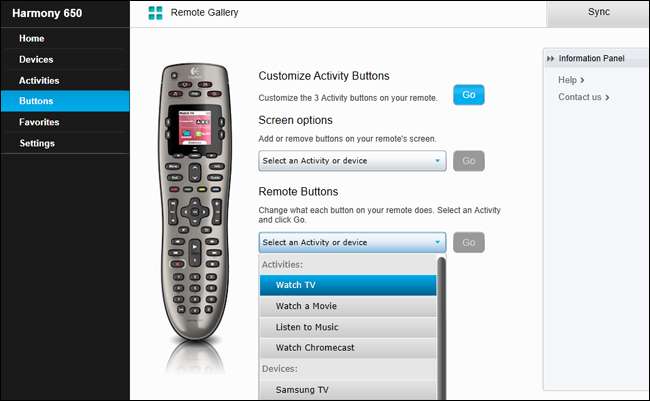
Θα δείτε τώρα μια κοντινή διάταξη του τηλεχειριστηρίου σας. Μπορείτε να τοποθετήσετε το δείκτη του ποντικιού πάνω από ένα κουμπί για να δείτε ποια ενέργεια του έχει ανατεθεί αυτήν τη στιγμή. Για παράδειγμα, στη δραστηριότητα "Παρακολούθηση τηλεόρασης", μπορούμε να τοποθετήσουμε το δείκτη του ποντικιού πάνω από το κουμπί Μενού για να δούμε ότι επικαλείται τη λειτουργία Μενού της τηλεόρασης. Αν όμως τοποθετήσουμε το δείκτη του ποντικιού πάνω από τα κουμπιά έντασης, βλέπουμε ότι επικαλούνται τη λειτουργία έντασης του δέκτη AV.
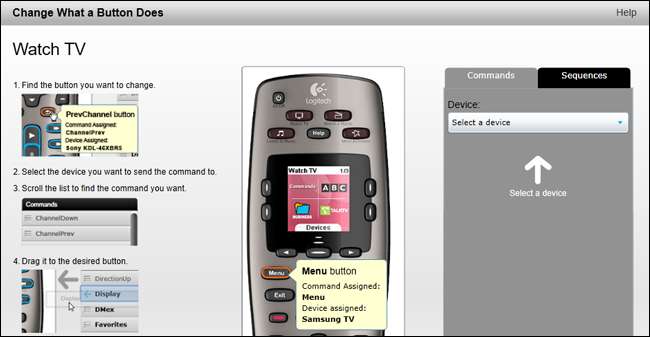
Μπορείτε επίσης να αλλάξετε εκ νέου τα κουμπιά. Για παράδειγμα, ας πούμε ότι θέλω το κουμπί "Οδηγός" να εμφανίζει μια λίστα καναλιών, αντί για τον τηλεοπτικό οδηγό. Από το αναπτυσσόμενο μενού "Συσκευή" στα αριστερά, θα επέλεγα "Samsung TV"…
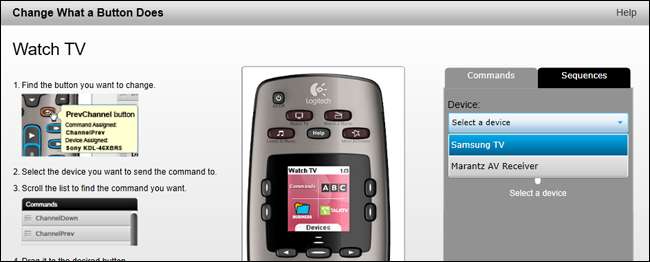
… Έπειτα σύρετε τη λειτουργία «ChannelList» στο κουμπί «Οδηγός» για να την εκχωρήσετε.
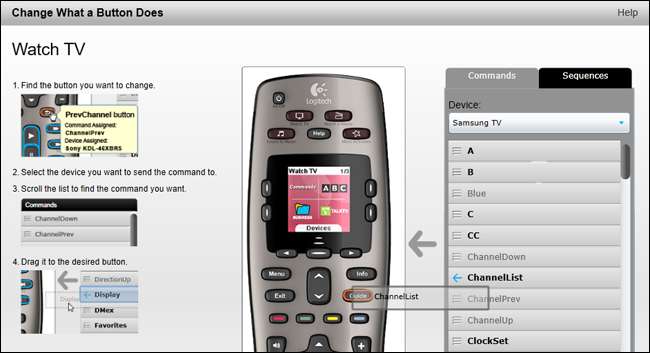
Σε μερικά από τα τηλεχειριστήρια της Logitech, μπορείτε να εκχωρήσετε λειτουργίες τόσο σε σύντομες όσο και σε μεγάλες πιέσεις για κάθε κουμπί. Σε αυτές τις περιπτώσεις, θα πρέπει να κάνετε κλικ σε ένα κουμπί για να δείτε τι κάνει στην επάνω δεξιά γωνία. Για να την εκχωρήσετε ξανά, μπορείτε να τοποθετήσετε το δείκτη του ποντικιού πάνω από μια λειτουργία στη δεξιά πλευρική γραμμή και να επιλέξετε "Σύντομο πάτημα", "Μεγάλο πάτημα" ή "Και τα δύο" για να το αντιστοιχίσετε στο κουμπί.
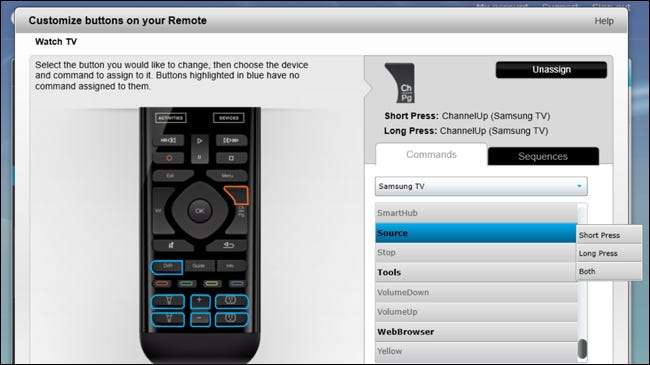
Επαναλάβετε αυτήν τη διαδικασία για οποιεσδήποτε λειτουργίες θέλετε για κουμπιά στο τηλεχειριστήριο. (Οποιεσδήποτε λειτουργίες με έντονη γραφή δεν έχουν ανατεθεί, οι λειτουργίες με γκρι χρώμα έχουν ήδη ανατεθεί σε ένα κουμπί.) Μπορείτε επίσης να το κάνετε αυτό για τις άλλες δραστηριότητές σας ή για συγκεκριμένες συσκευές, για τις σπάνιες περιπτώσεις που θα ελέγχετε τη συσκευή ξεχωριστά από μια δραστηριότητα .
Πώς να προσαρμόσετε τα κουμπιά στην οθόνη (σε υποστηριζόμενα τηλεχειριστήρια)
Εάν το τηλεχειριστήριό σας διαθέτει οθόνη, μπορείτε να το χρησιμοποιήσετε για να προσθέσετε λειτουργίες που δεν έχουν προφανείς αντιστοιχίσεις κουμπιών. Για παράδειγμα, ο δέκτης μου έχει μια "Νυχτερινή λειτουργία" που μειώνει τη δυναμική εμβέλεια του ήχου, οπότε μπορώ να παρακολουθήσω σε μια άνετη ένταση χωρίς να ξυπνήσω τους γείτονές μου. Το τηλεχειριστήριό μου δεν διαθέτει φυσικό κουμπί "Νυχτερινή λειτουργία", αλλά μπορώ να το προσθέσω στην οθόνη πολύ εύκολα.
Από την κύρια σελίδα κουμπιών, επιλέξτε μια δραστηριότητα (ή συσκευή) από το αναπτυσσόμενο μενού στην ενότητα "Επιλογές οθόνης". Σε αυτήν την περίπτωση, πρόκειται να επεξεργαστώ τη δραστηριότητα "Παρακολούθηση ταινίας" (αφού χρειάζομαι αυτήν τη λειτουργία πιο συχνά με ταινίες). Πατήστε Go.
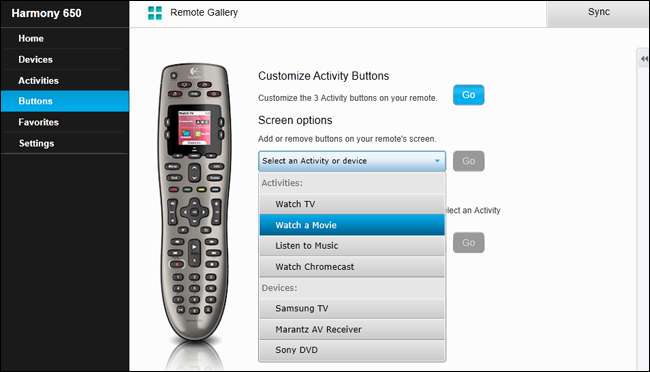
Το MyHarmony πιθανότατα θα έχει ήδη προσθέσει μερικές επιλογές στην οθόνη σας. Μπορείτε να τα καταργήσετε κάνοντας κλικ στο "X" δίπλα τους. (Αυτή η οθόνη μπορεί να φαίνεται λίγο διαφορετικό ανάλογα με το τηλεχειριστήριο που έχετε, αλλά η διαδικασία είναι η ίδια για όλα τα τηλεχειριστήρια.)
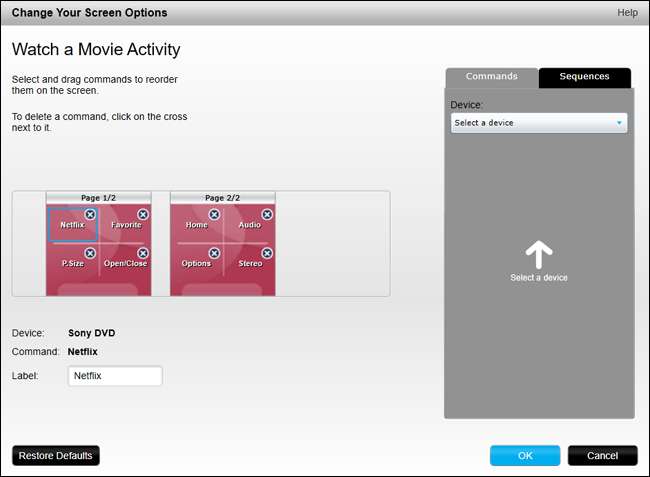
Για να προσθέσετε μια νέα λειτουργία, κάντε κλικ στο αναπτυσσόμενο μενού "Επιλογή συσκευής" στα δεξιά και επιλέξτε τη συσκευή που περιέχει τη λειτουργία που θέλετε να προσθέσετε. Εφόσον θέλω να προσθέσω τη «Νυχτερινή λειτουργία» του δέκτη μου στη δραστηριότητα Παρακολούθηση ταινίας, θα επιλέξω τον δέκτη μου από αυτήν τη λίστα.
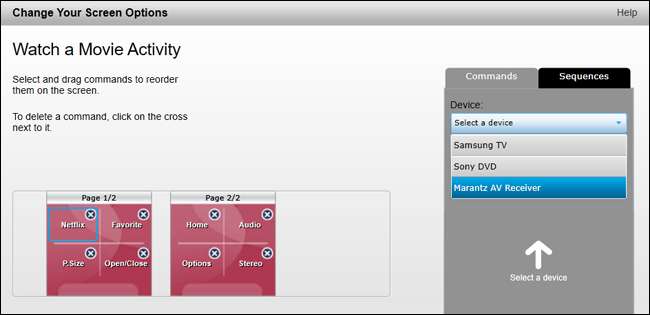
Στη συνέχεια, θα μετακινηθώ προς τα κάτω στην επιλογή "Νύχτα" (που είναι η Νυχτερινή λειτουργία του δέκτη μου) και θα την μεταφέρω στην οθόνη
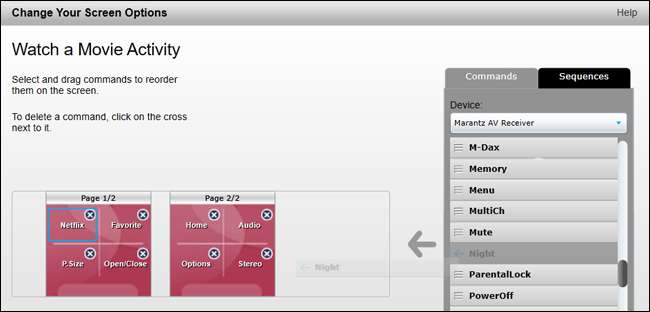
Και voila! Εμφανίζεται στην οθόνη με τις άλλες λειτουργίες. Μπορείτε να το μετονομάσετε κάνοντας κλικ σε αυτό και προσθέτοντας ένα νέο όνομα στο πλαίσιο "Ετικέτα".
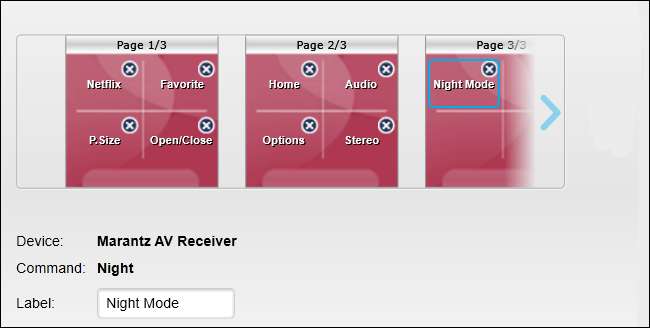
Επαναλάβετε αυτήν τη διαδικασία για οποιεσδήποτε άλλες λειτουργίες θέλετε να προσθέσετε στην οθόνη και για τις άλλες δραστηριότητες ή συσκευές σας.
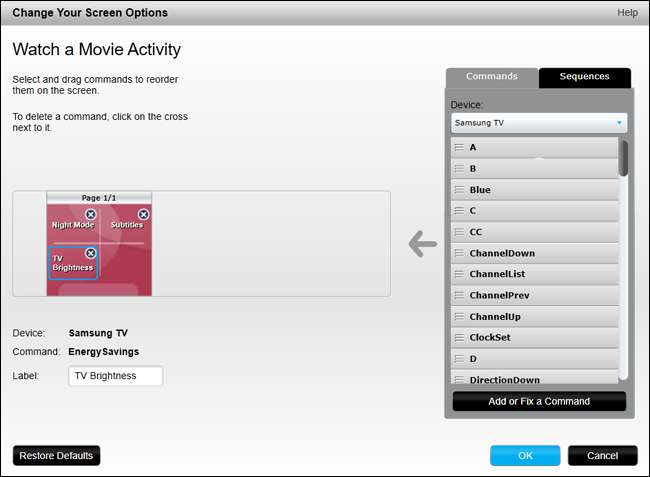
Μην ξεχάσετε να συγχρονίσετε το τηλεχειριστήριό σας!
Αφού πραγματοποιήσετε τις προσαρμογές των κουμπιών σας, πρέπει να συγχρονίσετε αυτές τις αλλαγές στο τηλεχειριστήριό σας. Συνδέστε το παρεχόμενο καλώδιο USB και το κουμπί "Συγχρονισμός" στη σελίδα MyHarmony θα πρέπει να γίνει από κίτρινο σε μπλε.
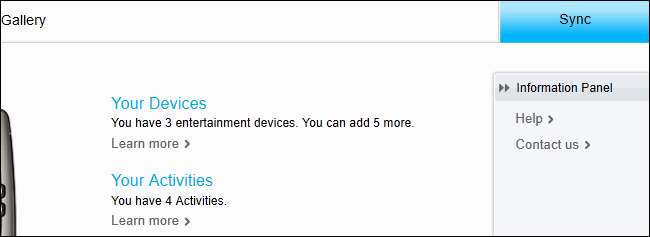
Κάντε κλικ στο κουμπί "Συγχρονισμός" για να συγχρονίσετε τις αλλαγές στο τηλεχειριστήριο Θα χρειαστούν λίγα λεπτά, αλλά οι αλλαγές σας θα συγχρονιστούν με το τηλεχειριστήριό σας, έτοιμο για χρήση.
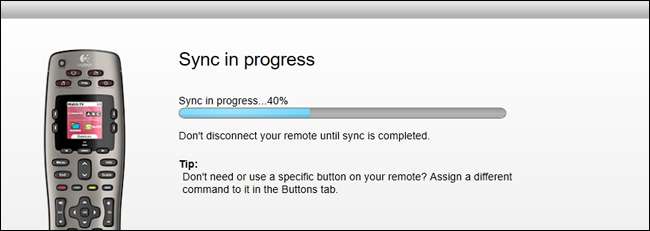
Εάν έχετε ένα τηλεχειριστήριο που συνδέεται με ένα Harmony Hub, δεν χρειάζεται να κάνετε συγχρονισμό μέσω USB (αν και μπορείτε αν θέλετε). Εφόσον οι απομακρυσμένες προσαρμογές σας αποθηκεύονται στο διαδίκτυο, μπορείτε απλώς να πατήσετε το κουμπί Ρυθμίσεις στην οθόνη του τηλεχειριστηρίου σας και να μεταβείτε στις Ρυθμίσεις> Συγχρονισμός απομακρυσμένου. Το τηλεχειριστήριο και ο κόμβος του θα συγχρονιστούν με τους διακομιστές της Harmony και οι πιο πρόσφατες αλλαγές σας θα εμφανιστούν όταν τελειώσει.
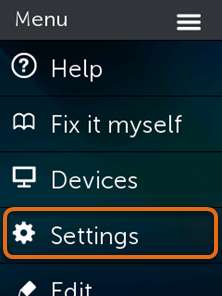
Εάν έχετε ένα από τα τηλεχειριστήρια της Logitech, μπορείτε επίσης να αλλάξετε τα εικονίδια που αντιστοιχούν σε διαφορετικές δραστηριότητες από τις ρυθμίσεις στην οθόνη του τηλεχειριστηρίου (ή μέσω της εφαρμογής Harmony για iOS και Android).
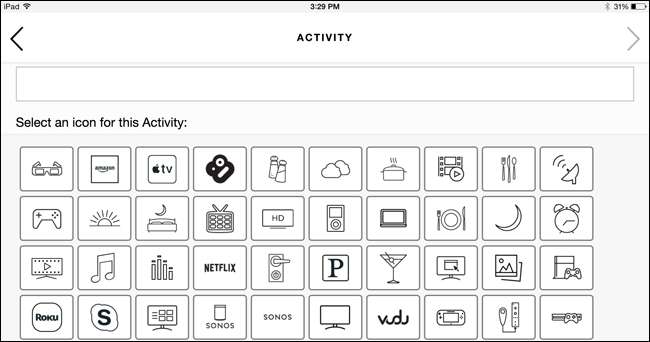
Αυτό φαίνεται σαν μια μακρά, περίπλοκη διαδικασία, αλλά το πιστεύετε ή όχι, αυτά είναι μόνο τα βασικά. Μπορείτε επίσης να δημιουργήσετε σύνθετες ακολουθίες συναρτήσεων για εκχώρηση σε ένα κουμπί ή να προσθέσετε ή να διορθώσετε εντολές που δεν λειτουργούν. Αλλά για τις περισσότερες συσκευές, οι παραπάνω οδηγίες πρέπει να εξυπηρετούν το 99% των αναγκών σας. Όταν τελειώσετε, θα πρέπει να έχετε ένα κομψό τηλεχειριστήριο που ελέγχει όλο το σπίτι σας με ευκολία - και με πολύ λιγότερα πατήματα κουμπιών.







